A Vista modultörésünk és az e-mailes panaszokkal töltött egyik kiegészítő előnyem az volt, hogy a Visual Studio-ban megtanultam, hogyan kell hibakeresni egy Vista modult, ezért mindenkivel megosztom a gazdagságot.
Ehhez a gyakorlathoz szüksége lesz a Visual Studio 2005 másolatára és egy törött Vista modulra, de valószínűleg megpróbálhatja más eszközzel működtetni, ha megpróbálja.
Kritikus lépés: Engedélyezze a szkriptek hibakeresését
Nyissa meg az Internet Explorer Beállítások paneljét, keresse meg a Speciális fület, és törölje a jelölőnégyzetet a „A szkript hibakeresésének letiltása” jelölőnégyzetből.
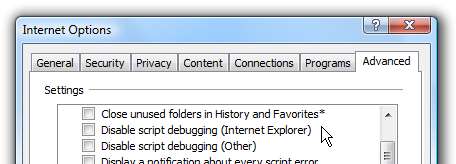
Miután befejezte a hibakeresést, valószínűleg ki akarja kapcsolni ezt, mivel böngészés közben elég idegesítővé válhat.
Nyissa meg a modul kódját
A modul telepítése után a Windows kicsomagolja és átmásolja a fájlokat a felhasználói profil mappájába. Meg kell találnunk ezt a mappát, és meg kell nyitnunk a javascript fájlt, amely a modul logikáját alkotja.
Csak illessze be a következőket az Explorer címsorába:
% LOCALAPPDATA% \ Microsoft \ Windows Sidebar \ Gadgets
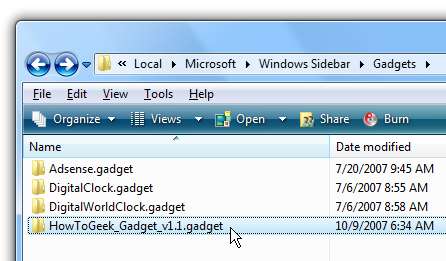
Megjelenik a profiljában telepített összes modul könyvtárának listája. Nyissa meg a fő javascript fájlt a Visual Studio alkalmazásban.
Csatolja az oldalsáv folyamatához
Ezután csatolnunk kell a modulod oldalsávjának folyamatához. (A lépés végrehajtása előtt ellenőrizze, hogy a modul fut-e)
Nyissa meg az Eszközök \ Csatolás a Feldolgozáshoz parancsot, vagy nyomja meg a Ctrl + Alt + P billentyűkombinációt a párbeszédablak megjelenítéséhez.
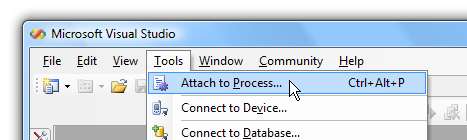
Most keressen egy „sidebar.exe” nevű folyamatot, amelynek címe a szerkentyű nevére van állítva, majd kattintson a Csatolás gombra.
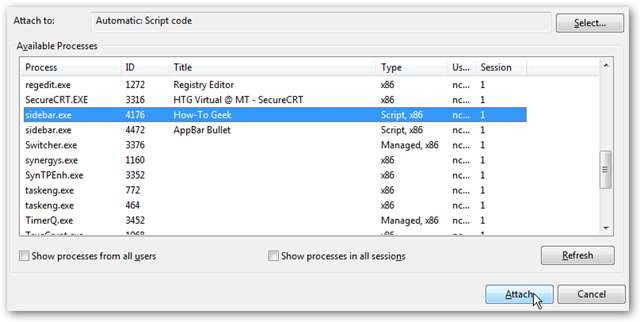
Közeli nézet esetén láthatja, hogy a modul a fő oldalsávtól külön folyamat alatt fut, de a cím beállítása „How-To Geek”.
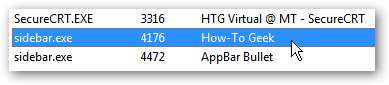
Most következik a kritikus lépés ... kattintson a töréspont beállításához a fehér terület bal oldalán ...
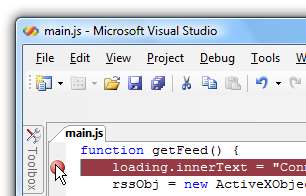
Ha minden jól megy, azonnal átkerül egy új fájlba, amelynek neve például: x-gadget: ///main.js, és a hibakereső eszközei aktiválódnak, amint a töréspont eléri.

Ne feledje, hogy ezt a fájlt nem módosíthatja, de az Azonnali ablak segítségével bármilyen kódot valós időben tesztelhet.
Fontos jegyzetek
- Egy olyan kütyü hibakeresésénél, amely minden olyan gyakran megkérdezi, bölcs dolog lenne az intervallumot nagyon alacsonyra állítani, hogy ne kelljen sokat várni a kiváltására.
- Módosíthatja az eredeti forrásfájlt, de be kell zárnia / újra kell nyitnia a modult, majd újra csatolnia kell azt.
- Ha hibaüzenetet kap arról, hogy nem tölt be szimbólumokat, nem követte az első lépést a szkriptek hibakeresésének engedélyezéséhez.
- A Megtekintés mezőbe manuálisan be kell írnia a megtekintendő változók nevét, de ugyanúgy léphet a modulon, mint egy igazi hibakeresőnek.
Boldog hibakeresést!







